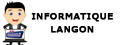PC qui surchauffe : causes, conséquences et solutions
De plus en plus d’utilisateurs constatent que leur PC surchauffe, provoquant ralentissements, ventilateurs bruyants ou même des pannes matérielles. Ce phénomène affecte aussi bien les ordinateurs portables que les modèles gamers. Une mauvaise gestion thermique accélère l’usure des composants et diminue la performance globale. Dans ce guide dédié, nous analysons les principales causes et conséquences de la surchauffe, puis proposons une série de solutions pratiques pour garder votre machine au frais et fonctionner de façon optimale. Nos conseils s’appuient sur les retours des experts et intègrent des recommandations pour tous types d’utilisateurs.
Origines du phénomène
La surchauffe d’un ordinateur résulte, le plus souvent, d’une multitude de facteurs interdépendants. Parmi les sources les plus courantes, citons l’accumulation de poussière à l’intérieur du boîtier, bloquant les ventilateurs ordinateur et réduisant la circulation d’air. Utiliser l’appareil sur des surfaces inadaptées (lit, canapé ou coussin) obstrue fréquemment les ouvertures d’aération. L’usage intensif d’applications gourmandes en ressources (jeux vidéo, montage vidéo, multitâche intensif) sollicite fortement le processeur et le GPU, induisant une montée rapide de la température processeur et de la performance GPU. La pâte thermique vieillissante ou un système de refroidissement défaillant peuvent amplifier le problème. Enfin, les logiciels malveillants ou des processus en arrière-plan invisibles utilisent les ressources, provoquant une surcharge thermique.
- Poussière accumulation dans les ventilateurs et refroidisseurs
- Surface d’utilisation inadaptée : lit, canapé, supports souples
- Applications gourmandes en ressources : jeux, montage vidéo, traitements graphiques lourds
- Utilisation prolongée sans pause ni refroidissement
- Usure des composants : pâte thermique sèche, ventilateur fatigué
- Processus de fond ou malwares
- Environnement chaud/humide ou exposition à la lumière directe du soleil
À titre d’illustration, un joueur qui lance simultanément plusieurs jeux ou un vidéaste exportant des fichiers 4K remarquera rapidement une montée en température inhabituelle, surtout si le PC n’est pas adapté à ce type de charge.
Signaux d’alerte à surveiller
Les signes annonciateurs d’une surchauffe PC ne doivent jamais être ignorés : ils permettent de prévenir des dommages souvent irréversibles. Lorsque la température processeur grimpe, le système de refroidissement réagit en accélérant le débit des ventilateurs ordinateur, générant ainsi un bruit inhabituel. Les ralentissements soudains, les plantages à répétition et les arrêts inopinés sont autant d’alertes sérieuses. La surface du boîtier peut également devenir anormalement chaude au toucher, signalant une mauvaise régulation thermique.
- Ventilateurs bruyants, bruit de soufflerie ou vrombissement accentué
- Ralentissement soudain des performances PC, perte de fluidité
- Plantage, extinction automatique, redémarrage imprévu
- Surface du PC brûlante, désagréable voire dangereuse pour la peau
- Messages d’erreurs système liés à la température processeur ou au GPU
Il est essentiel de surveiller ces symptômes via des logiciels de surveillance spécialisés, ou le Gestionnaire de tâches Windows, car une intervention précoce évite des réparations onéreuses, voire la perte définitive de données et la destruction des composants fondamentaux.
| Symptômes | Origine probable | Risques encourus |
| Ventilateurs bruyants | Poussière accumulation, process intensif | Détérioration ventilateur, surchauffe PC |
| Ralentissement | Applications gourmandes, malware | Perte de performances PC, pannes |
| Surface chaude | Surface inadaptée, refroidissement limité | Usure accélérée, brûlures |
| Arrêt brutal | Régulation thermique, extinction sécurité | Corruption système, perte données |
Nettoyage et entretien : les gestes de base
Un nettoyage intérieur ordinateur régulier s’avère indispensable pour préserver un système de refroidissement performant. Nous recommandons l’utilisation d’air comprimé afin d’éliminer poussières et peluches accumulées sur les ventilateurs, dissipateurs et buses d’aération. Un pinceau antistatique permet de déloger les débris tenaces, surtout dans les recoins difficiles d’accès. Il convient de nettoyer les grilles d’aération tous les 3 à 6 mois, selon l’environnement et l’utilisation, tout en respectant quelques précautions : éviter l’eau, ne jamais forcer sur les pales de ventilateur, et proscrire l’aspiration directe trop puissante pour ne pas endommager les composants.
- Souffler air comprimé sur buses et ventilateurs
- Utiliser un pinceau antistatique pour les coins du circuit imprimé
- Nettoyer les évents externes, ports et grilles
- Ne jamais verser de liquide sur la carte mère
- Respecter la fréquence de dépoussiérage selon l’environnement
- Remplacer périodiquement la pâte thermique dès signes de fatigue thermique
L’entretien préventif optimise le système de refroidissement, réduit la pression exercée sur le ventilateur, et allonge sensiblement la durée de vie du PC. Un nettoyage négligé favorise l’accumulation de chaleur et accélère l’usure des composants électroniques.
Optimiser l’environnement d’utilisation
Le placement du PC joue un rôle essentiel dans la circulation d'air. Un appareil posé sur une surface dure, plane et ventilée favorise l’évacuation thermique. À l’inverse, un lit, un coussin ou un tapis absorbent la chaleur et bouchent les orifices, aggravant la surchauffe PC. Opter pour un support ventilé ou un rehausseur facilite la dissipation thermique, tandis qu’un environnement encombré (bureau surchargé de câbles ou d’objets) gêne la ventilation naturelle. Évitez absolument chaque facteur obstruant les buses d’aération, notamment lors d’une utilisation prolongée.
- Poser le PC sur une surface rigide et plane (bois, métal, plastique ajouré)
- Employer un support de refroidissement actif ou passif
- Veiller à un espace suffisant autour des orifices d’aération
- Ne jamais recouvrir l’appareil d’une housse ou d’un linge en fonctionnement
- Éviter l’exposition à la lumière directe du soleil et, si possible, tempérer l’environnement (climatisation, aération)
- Débarrasser le bureau des objets gênants pour la ventilation
Ces ajustements simples aident à protéger le système de refroidissement et à maintenir la température processeur dans sa plage idéale, réduisant le risque de panne liée à la chaleur.
Gérer efficacement les ressources
La maîtrise des applications gourmandes en ressources est un levier crucial pour contenir la surchauffe PC. Il convient de fermer les logiciels inutilisés et de surveiller en continu les processus actifs via le Gestionnaire de tâches Windows. Les effets graphiques (animations, transparence, résolution élevée) peuvent être ajustés pour limiter la charge, surtout sur les PC peu puissants ou anciens. Privilégiez les logiciels optimisés pour votre matériel : chaque programme non adapté sollicite inutilement le processeur ou le GPU, accélérant la montée thermique. Pensez également à interrompre ou désactiver les tâches de fond non critiques et à maintenir les pilotes à jour.
- Fermer les applications gourmandes et inutiles
- Surveiller les processus en arrière-plan via le Gestionnaire de tâches
- Réduire l’usage d’effets graphiques non essentiels
- Désinstaller les logiciels obsolètes ou malveillants
- Préférer les versions allégées pour votre système : navigateur, suites bureautiques, etc.
- Éviter l’overclocking processeur sur les machines non prévues à cet effet
La gestion intelligente des ressources préserve les performances, tout en optimisant la régulation thermique. Elle se traduit par une baisse de température, une ventilation plus discrète et des composants plus fiables sur le long terme.
Quand la maintenance technique s’impose
Certains cas de surchauffe PC exigent une intervention professionnelle. Un ventilateur en panne, une pâte thermique dégradée, ou des composants vieillissants (carte mère, alimentation PC) requièrent un diagnostic et une réparation spécialisée. Il est recommandé de choisir un réparateur qualifié, certifié sur votre marque et habitué à la gestion des systèmes thermiques. Face à une extinction brutale, un bruit persistant, ou une température affichée constamment élevée (>90°C en charge), il vaut mieux consulter sans attendre, pour éviter la casse définitive des pièces stratégiques ou la corruption des données.
- Panne de ventilateur ou bruit anormal associé
- Pâte thermique usée, symptôme de chauffe persistante
- Défaillance composants électroniques : carte mère, GPU, alimentation
- Extinction sévère malgré entretien et optimisation
- Doutes sur la performance ou messages d’erreur système répétés
Avant toute intervention, vérifiez les avis et qualifications du réparateur, assurez-vous qu’il propose des diagnostics précis (test de température, remplacement des pièces défectueuses, contrôle du flux thermique). Une maintenance professionnelle protège durablement vos données et optimise l’efficacité thermale.
Astuces complémentaires pour augmenter la durée de vie
Pour assurer une performance PC constante et limiter le risque de surchauffe, adoptez des bonnes pratiques d’entretien : mettez régulièrement à jour vos systèmes et pilotes, calibrez les paramètres d’alimentation (mode équilibré, réduction des fréquences processeur), et privilégiez les environnements tempérés. N’oubliez pas la maintenance préventive, en planifiant des sessions de nettoyage programmées et en vérifiant la plage de température idéale via des logiciels de surveillance. Évitez l’utilisation du PC lors de très fortes chaleurs ou orages, et aérez la pièce pour limiter l’impact thermique.
- Mettre à jour logiciels et système d’exploitation pour profiter de correctifs thermiques
- Calibrer les profils de performance sur le mode équilibré ou économie d’énergie
- Planifier le dépoussiérage matériel à intervalles réguliers
- Contrôler la plage de température idéale (Température processeur sous 85°C en charge)
- Utiliser des liquides de refroidissement sur les configurations compatibles
- Minimiser l’exposition du PC aux sources de chaleur externes (fenêtre, radiateur, rayons directs)
- Limiter la charge de travail continue, faire des pauses lors de sessions longues
- Prévenir la surchauffe en investissant dans des supports ventilés ou accessoires de refroidissement
- Surveiller la présence éventuelle de virus et malwares pouvant surcharger le CPU/GPU
Ces gestes contribuent à l’allongement de la durée de vie des composants, réduisent l’empreinte carbone liée au renouvellement prématuré, et assurent une expérience utilisateur optimale, même lors d’usages intensifs ou nomades.
Conseils spécifiques pour les PC portables et gamers
Les PC portables et modèles gamers exigent une vigilance accrue. Les machines dédiées au jeu ou à l’édition vidéo sont particulièrement exposées à la surchauffe PC, car elles exécutent des tâches à très forte charge, sollicitant toute la puissance thermique et électrique. Pour ces appareils, il est crucial d’optimiser la circulation d’air, d’investir dans un système de refroidissement efficace (supports ventilés, pads thermiques, éventuellement liquide de refroidissement pour les configurations desktop). Il convient également de veiller à l’état des ventilateurs ordinateur et de la pâte thermique, et de surveiller en permanence la température processeur et le performance GPU via des logiciels spécialisés. Sur les PC portables, réduire la luminosité, ajuster la fréquence du processeur (retour à la fréquence par défaut après overclocking), et fermer systématiquement les applications inutiles lors de sessions de jeu ou de montage.
- Contrôler l’état des ventilateurs et des grilles d’aération
- Utiliser un support ventilé performant lors des sessions intensives
- Adopter une stratégie de régulation thermique spécifique (logiciels de monitoring, gestion fine des performances)
- Vérifier l’état de la pâte thermique tous les 1 à 2 ans
- Effectuer les mises à jour logicielles dès publication par les éditeurs
- Limiter les charges continues, planifier des pauses régulières pour éviter une montée excessive
- S’assurer que l’alimentation PC délivre une puissance adaptée aux composants GPU/CPU
Ces conseils permettent de maintenir stable la température processeur, d’éviter les ralentissements, et de préserver la performance même sur les tâches les plus gourmandes.
À quel moment faire appel à un professionnel ?
Quand la surchauffe PC devient récurrente malgré toutes les mesures préventives et l’entretien, il est recommandé de consulter un expert. Les cas d’extinction brutale, d’apparition de bruits anormaux, de défaillance de refroidissement malgré nettoyage, ou l’impossibilité de descendre la température processeur sous la plage idéale, imposent le recours à un professionnel. Celui-ci pourra diagnostiquer précisément (test du ventilateur, état de la pâte thermique, contrôle de l’alimentation PC, vérification de la carte mère et du GPU) et proposer la réparation, voire le remplacement des produits défectueux. En cas de doute, privilégiez les techniciens disposant d’une certification sur votre marque, ayant des retours positifs sur la gestion thermique et offrant une garantie après réparation.
| Situation | Action conseillée | Bénéfice |
| Ventilateur hors service | Remplacement par professionnel | Restauration du système de refroidissement |
| Pâte thermique sèche | Réfection pâte thermique | Optimisation du refroidissement processeur |
| Composants électroniques usés | Diagnostic et mise à niveau | Préservation des performances PC |
| Arrêt récurrent et message d’erreur | Diagnostic logiciel et matériel complet | Sécurisation des données, prévention panne durable |
Conclusion
En résumé, la surchauffe PC est un phénomène complexe, multifactoriel et dangereux pour vos composants. Une gestion préventive incluant nettoyage intérieur, optimisation de l’environnement, gestion intelligente des ressources et maintenance régulière est la clef pour une longue durée de vie et des performances optimales. Les PC portables et modèles gamers exigent une vigilance accrue, avec surveillance active de la température et recours systématique à des solutions professionnelles en cas de panne thermique. Enfin, n’oubliez pas que la lutte contre la surchauffe s’inscrit aussi dans une démarche écologique, limitant le renouvellement prématuré de matériel et favorisant la sobriété énergétique. Appliquez nos conseils experts et adaptez-les à votre usage : votre PC gardera toute sa fiabilité et ses capacités, même dans les situations les plus exigeantes.